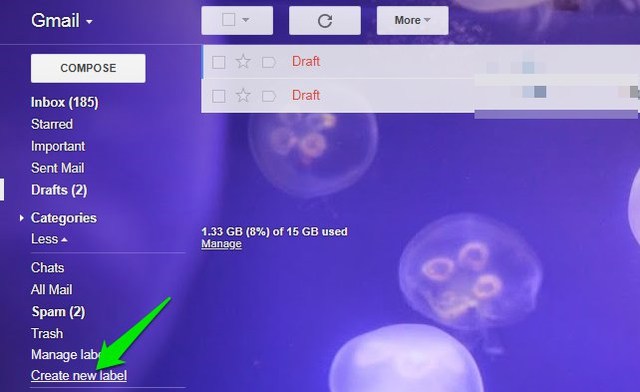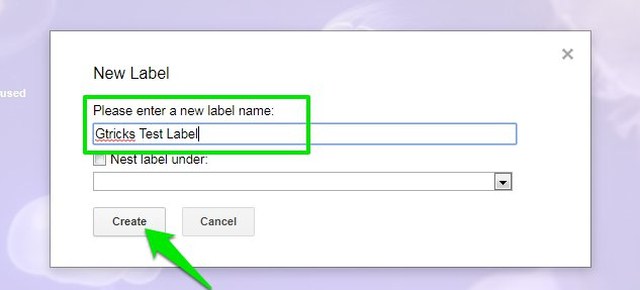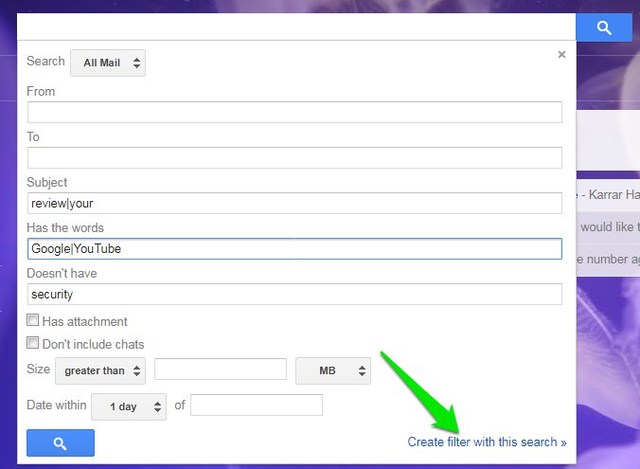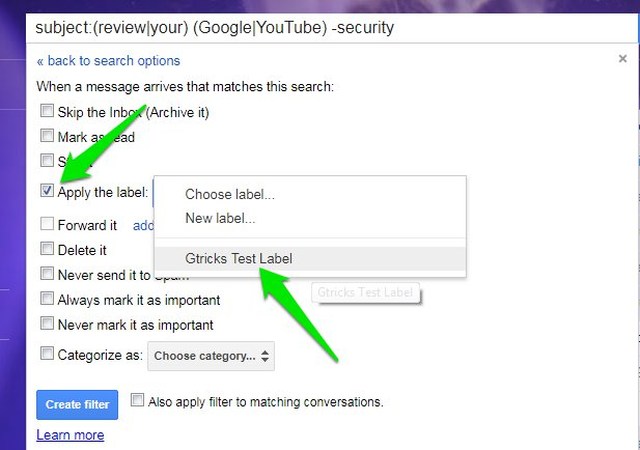Organice Gmail enviando correos electrónicos directamente a una carpeta (etiqueta)
Aquí en Gtricks, tenemos un gran interés en ayudar a mantener su cuenta de Gmail organizada. Desde consejos interesantes hasta trucos para ordenar los correos electrónicos, compartimos todo lo que podría ayudar a simplificar la administración del correo electrónico. Y hoy, tengo otro truco genial para que organices los correos electrónicos entrantes.
Recientemente, estaba teniendo dificultades para mantenerme al día con docenas de nuevos correos electrónicos todos los días. De los cuales, la mayoría no eran sensibles al tiempo, pero me hicieron saltar algunos correos electrónicos importantes. Para solucionar este problema, simplemente creé algunas etiquetas (también conocidas como carpetas) en Gmail y filtré los correos electrónicos entrantes menos importantes a esas etiquetas. Ahora tengo una bandeja de entrada limpia con solo mensajes importantes, y puedo verificar los menos importantes simplemente visitando esas etiquetas.
Veamos cómo también puedes enviar ciertos correos electrónicos a una carpeta en Gmail y organizar tu bandeja de entrada.
Crear una nueva etiqueta (carpeta) en Gmail
Para comenzar, primero deberá crear una etiqueta en Gmail donde se enviarán los correos electrónicos en particular. Aquí se explica cómo crear una nueva etiqueta:
1 Haga clic en el botón "Más" en el panel izquierdo de Gmail y luego haga clic en "Crear nueva etiqueta".
2 Ahora ingrese el nombre de la etiqueta en el primer cuadro de texto y haga clic en "Crear". Asegúrese de ingresar un nombre relevante que coincida con el tipo de correos electrónicos que se enviarán allí.
La etiqueta se creará y aparecerá en el panel izquierdo debajo de Categorías. Puede repetir este proceso para crear tantas etiquetas como necesite.
Filtrar correos electrónicos a una carpeta en Gmail
Una vez que la carpeta esté lista, es hora de crear un filtro para enviar automáticamente correos electrónicos a esa carpeta. Antes de crear un filtro, primero debe configurar los criterios de filtro mediante la opción de búsqueda de Gmail. Aunque puede usar los operadores de búsqueda de Gmail para crear criterios, usar el formulario de opciones de búsqueda avanzada es mucho más fácil.
Para acceder a él, haga clic en el icono de flecha invertida al final de la barra de búsqueda de Gmail. Se abrirán algunos campos editables donde puede configurar los criterios de búsqueda. Debe completar este formulario de acuerdo con su necesidad, pero para facilitar las cosas, le explico qué información requiere cada campo.
De: Aquí puede ingresar la dirección de correo electrónico de una o más personas cuyos correos electrónicos desea filtrar. Si no desea filtrar correos electrónicos de personas específicas, deje este campo vacío.
Para: este campo solo es útil para los mensajes entrantes si ha fusionado varias cuentas de correo electrónico y desea filtrar sus correos electrónicos por separado. Si ese no es el caso, déjalo vacío.
Asunto: aquí puede agregar palabras clave que podrían aparecer en el campo de asunto de los correos electrónicos que desea enviar a la carpeta. Para agregar varias palabras clave, deberá separarlas con una barra vertical (|). Por ejemplo, “Gratis|revisión|pago".
Tiene las palabras: aquí puede enumerar palabras clave que podrían aparecer en cualquier lugar dentro del correo electrónico que desea filtrar. Nuevamente, tendrá que usar una barra vertical (|) para separar varias palabras clave.
No tiene: puede usar este campo para agregar palabras que no deben filtrarse incluso si los campos anteriores coinciden con los criterios. En particular, desea utilizar este campo para evitar que se filtren los correos electrónicos importantes.
Ahora que sabe lo que requiere cada campo, no debería tener problemas para configurar los criterios de filtro. Solo recuerde que no tiene que completar todos los campos, solo complete los que sean suficientes para filtrar los correos electrónicos requeridos. Después de completar el formulario de búsqueda, haga clic en el botón "Crear filtro con esta búsqueda" en la esquina inferior derecha.
Aquí marque la casilla de verificación junto a la opción "Omitir la bandeja de entrada" y "Aplicar la etiqueta" , y luego elija la etiqueta del menú desplegable junto a ella.
Luego, marque la casilla de verificación junto a "Aplicar también el filtro a las conversaciones coincidentes" y luego haga clic en el botón "Crear filtro" para crear el filtro.
Ahora todos sus correos electrónicos existentes y nuevos correos electrónicos que coincidan con los criterios de filtro irán automáticamente a la carpeta (etiqueta) que asignó.
palabras finales
Además de ayudarme a organizar mi bandeja de entrada, también encuentro útil este truco para guardar contenido interesante en Gmail y organizarlo automáticamente bajo etiquetas. Por ejemplo, puede crear una etiqueta para artículos interesantes y cada vez que encuentre un artículo interesante que valga la pena leer más tarde, simplemente envíelo por correo electrónico con los filtros correspondientes y se guardará en la etiqueta.
Háganos saber en los comentarios si conoce alguna otra forma interesante de organizar correos electrónicos en Gmail.